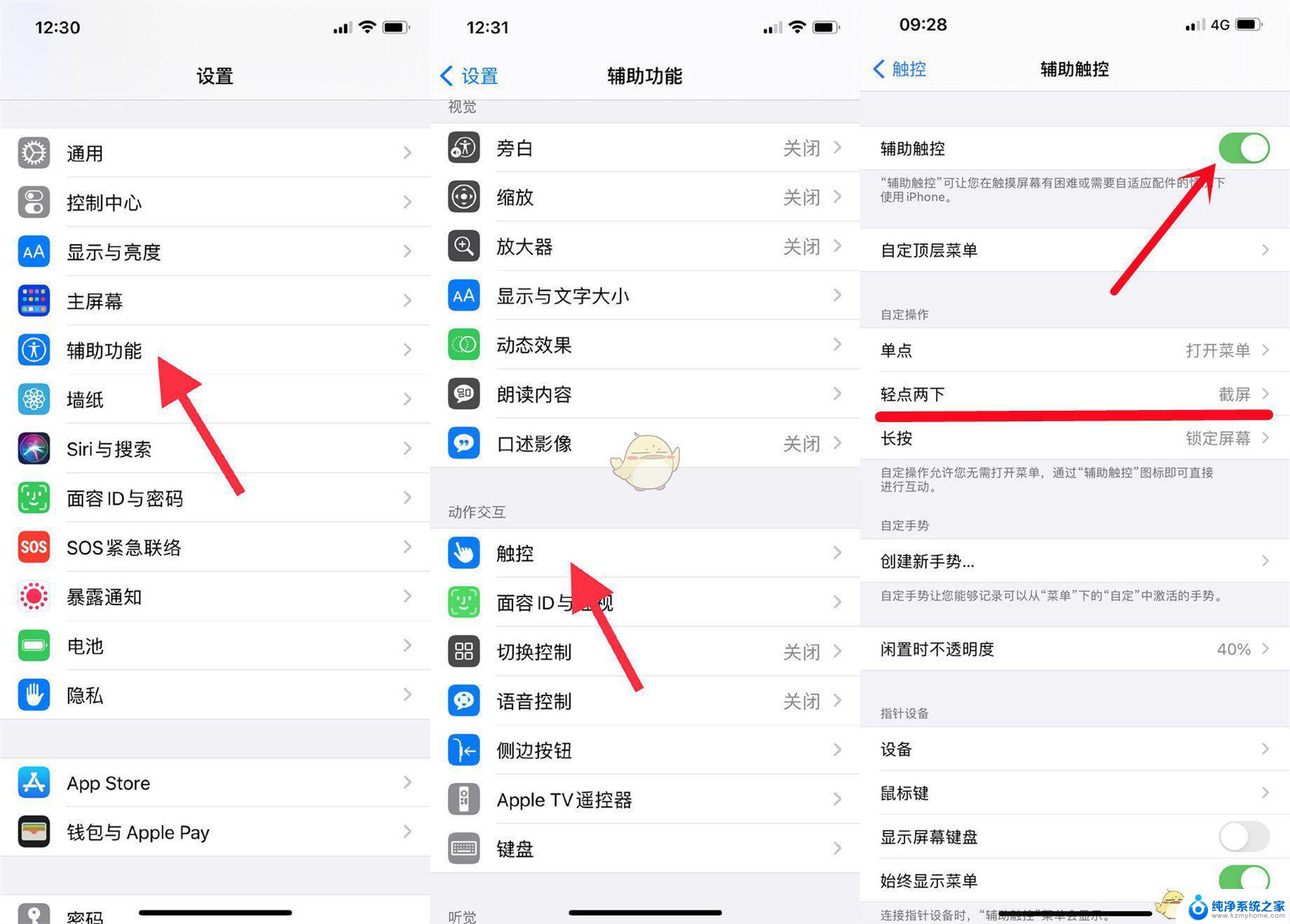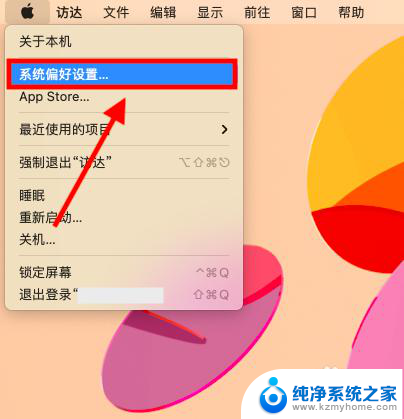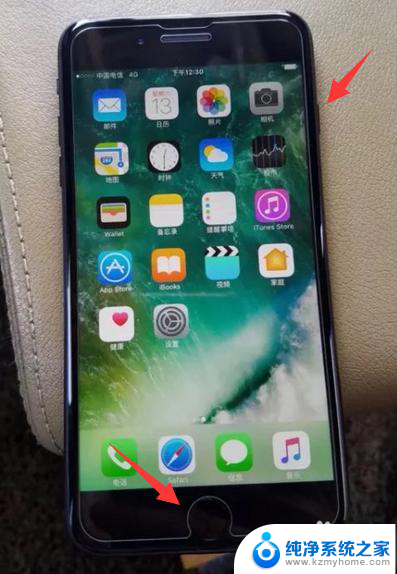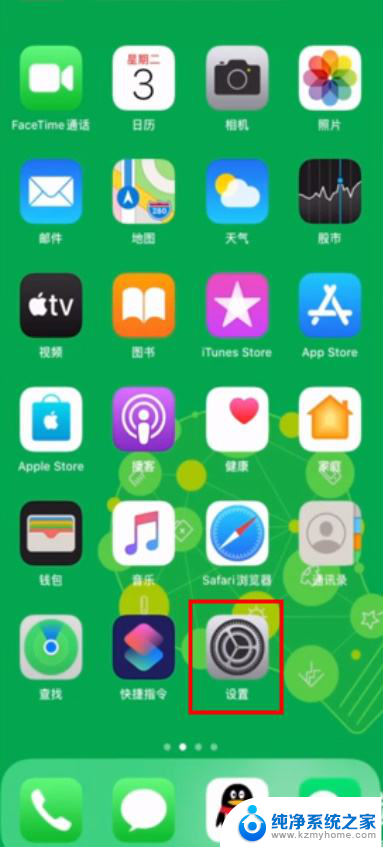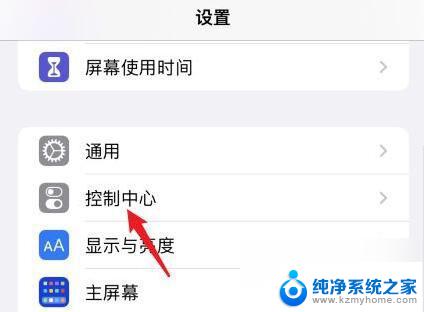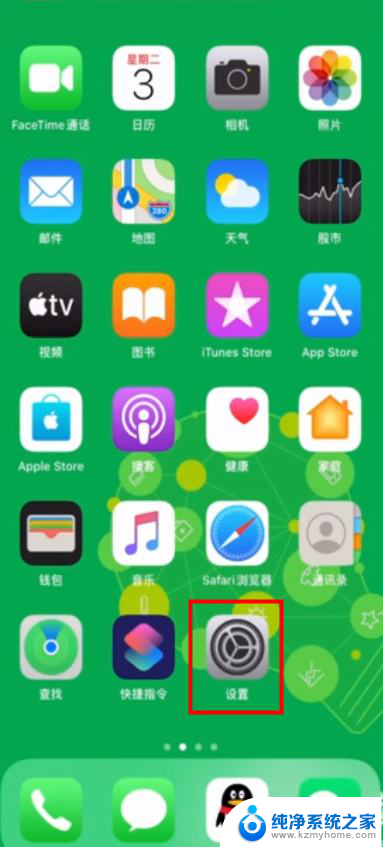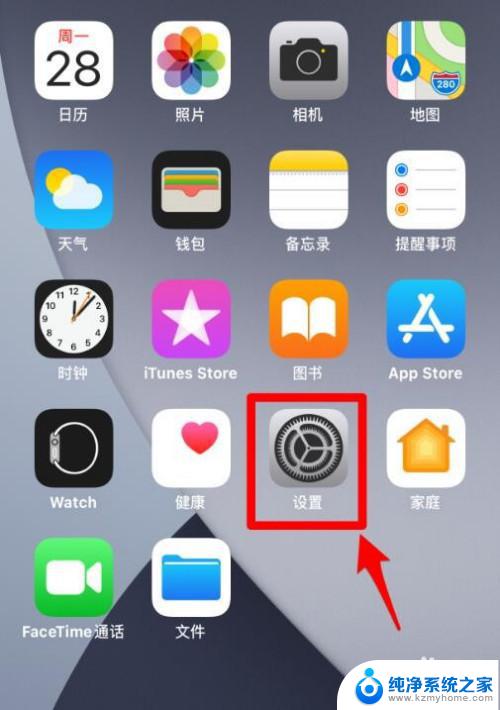苹果6s plus怎样截屏 苹果6s plus截屏操作步骤
苹果6s plus是一款备受欢迎的智能手机,其拍照功能出色,用户常常需要截取屏幕上的精彩瞬间,苹果6s plus怎样截屏呢?操作起来非常简单。只需同时按下手机的电源键和Home键,即可完成截屏操作。这一简便的操作方式让用户能够轻松快捷地捕捉到屏幕上的重要信息或有趣时刻。如果您是苹果6s plus的用户,不妨尝试一下这个方便的截屏功能,让您的手机使用体验更加丰富多彩。

本文以iPhone 6s Plus;iOS 14为案例进行讲解。
方法一:利用组合键截屏
1.打开手机,进入需要截屏的界面。
2.同时按下【电源键】和【Home】键即可截屏。
方法二:利用辅助触控截屏
1.打开手机,找到【设置】图标并点击打开。
2.进入【设置】后,依次点击【辅助功能】-【触控】-【辅助触控】,打开【辅助触控】的开关按钮。
3.在需要截屏的界面,点击屏幕上的【小白点】。再依次点击【设备】-【更多】-【截屏】即可(也可在【辅助触控】菜单中将【单点】或【轻点两下】等设为截屏,即可快捷操作)。
以上就是苹果6s plus如何进行截屏的全部内容,如果遇到这种情况,你可以按照以上操作进行解决,非常简单且迅速。